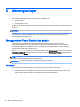User Guide - Windows 8.1
Mengetes fitur-fitur audio
Untuk mengecek fungsi audio di komputer, ikuti langkah-langkah berikut:
1. Ketik control panel (panel kontrol) pada layar Mulai, lalu pilih Control Panel (Panel Kontrol).
2. Pilih Hardware and Sound (Perangkat Keras dan Suara), lalu pilih Sound (Suara).
3. Ketika jendela Suara terbuka, pilih tab Sounds (Suara). Di dalam Program Events (Aktivitas
Program), pilih aktivitas suara, seperti 'bip' atau alarm, kemudian klik Test (Tes).
Suara seharusnya dapat terdengar melalui speaker atau hedfon yang terhubung.
Untuk mengecek fungsi perekaman di komputer, ikuti langkah-langkah berikut:
1. Ketik sound (suara) pada layar Mulai, lalu pilih Sound Recorder (Perekam Suara).
2. Klik Start Recording (Mulai Rekam) dan ucapkan langsung ke arah mikrofon.
3. Simpan berkas rekamannya ke desktop.
4. Buka program multimedia, lalu putar berkas rekaman tersebut.
Untuk mengkonfirmasi atau mengubah pengaturan audio di komputer, ikuti langkah-langkah berikut:
1. Ketik control panel (panel kontrol) pada layar Mulai, lalu pilih Control Panel (Panel Kontrol).
2. Pilih Hardware and Sound (Perangkat Keras dan Suara), lalu pilih Sound (Suara).
Menggunakan video
Komputer Anda merupakan perangkat video serbacanggih yang memungkinkan Anda menonton
video streaming dari situs-situs web favorit. Anda juga dapat mengunduh video dan film untuk diputar
di komputer saat tidak terhubung ke jaringan.
Untuk menyempurnakan pengalaman visual Anda, gunakan salahsatu rongga video di komputer
untuk menghubungkan monitor, proyektor, atau TV eksternal. Hampir semua komputer dilengkapi
rongga VGA (video graphics array) untuk menghubungkan perangkat video analog. Sejumlah
komputer juga dilengkapi rongga HDMI (high-definition multimedia interface) untuk menghubungkan
monitor atau TV definisi tinggi.
PENTING: Pastikan perangkat eksternal telah terhubung ke rongga yang sesuai di komputer
menggunakan kabel yang benar. Jika Anda memiliki pertanyaan, lihat petunjuk pabrikan perangkat.
Menghubungkan perangkat video menggunakan kabel VGA
Untuk melihat citra layar komputer pada monitor VGA eksternal atau yang diproyeksikan untuk
presentasi, hubungkan monitor atau proyektor ke rongga VGA komputer.
Untuk menghubungkan monitor atau proyektor:
1. Hubungkan kabel VGA dari monitor atau proyektor ke rongga VGA di komputer seperti yang
ditunjukkan.
Menggunakan video 25